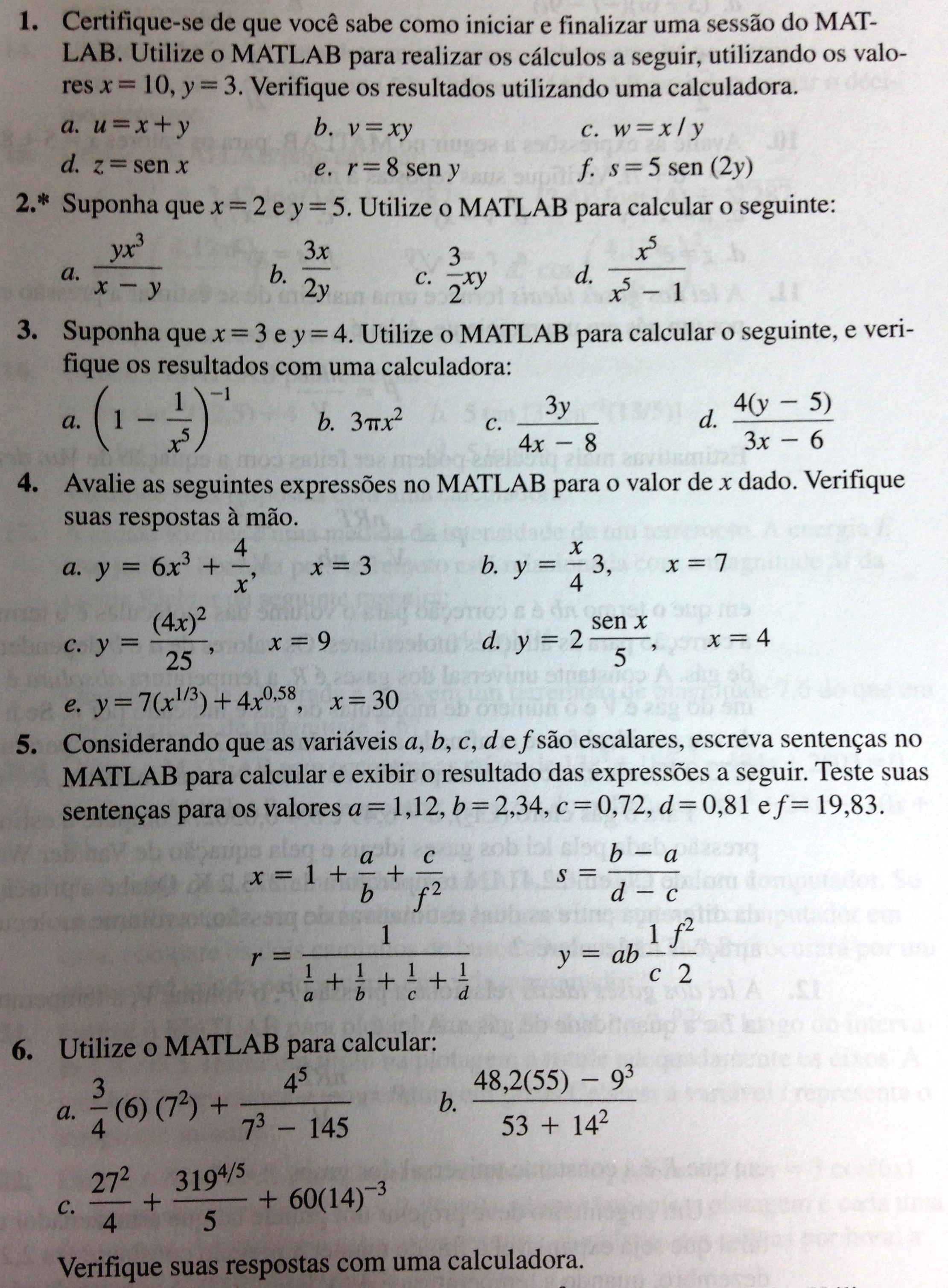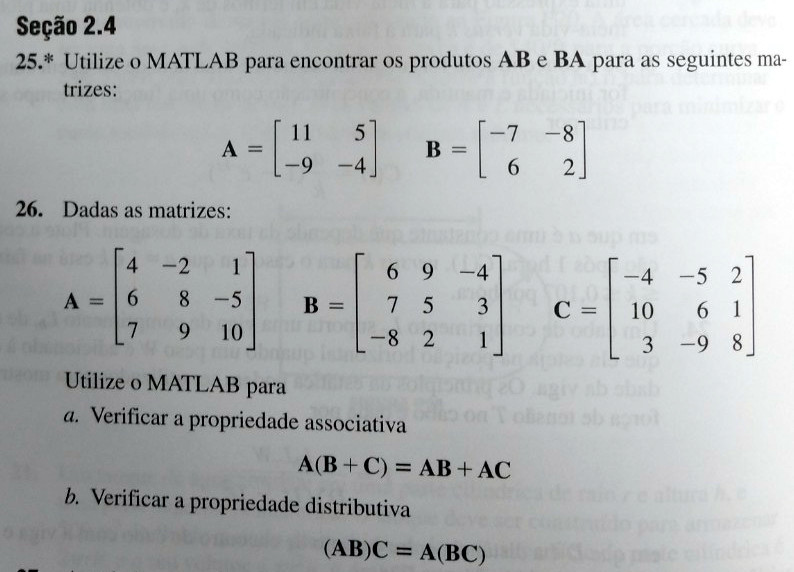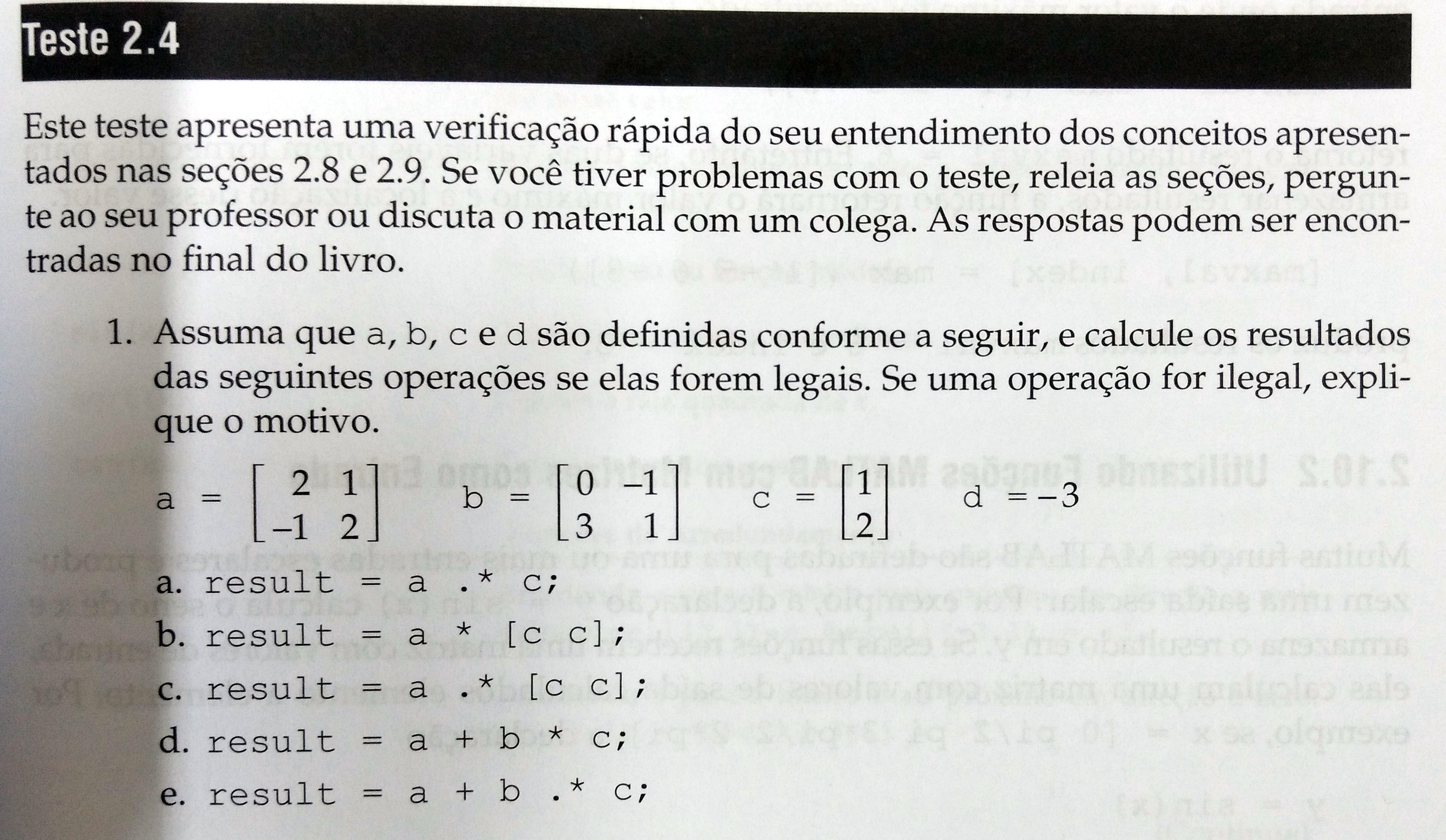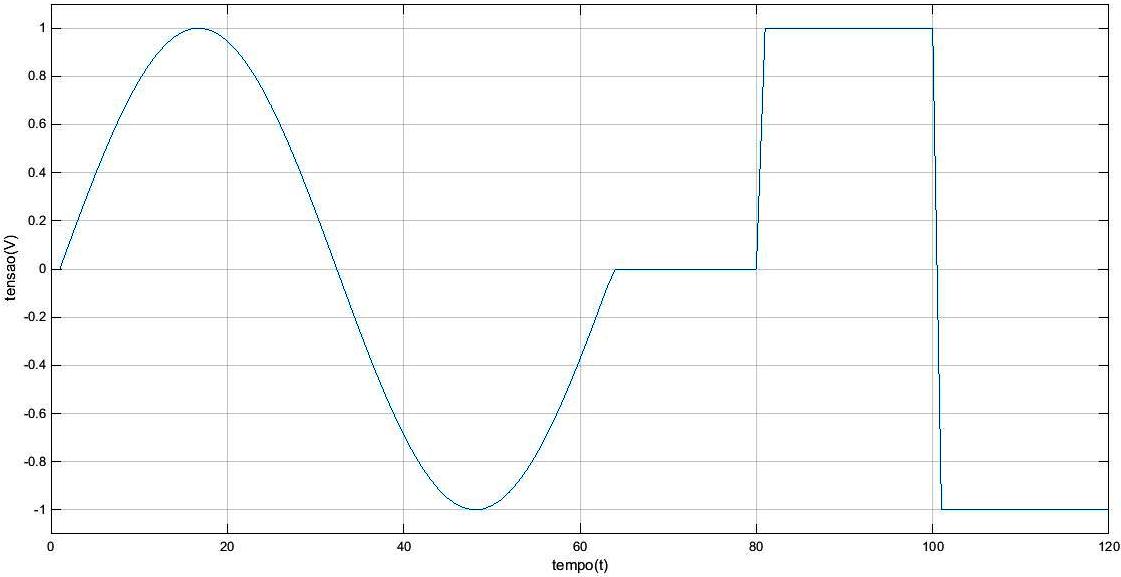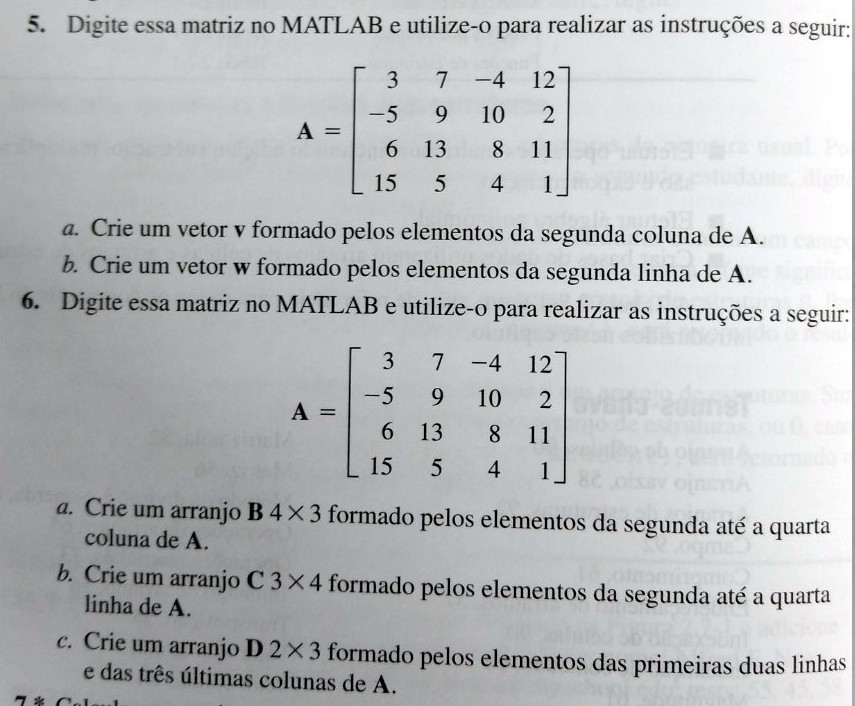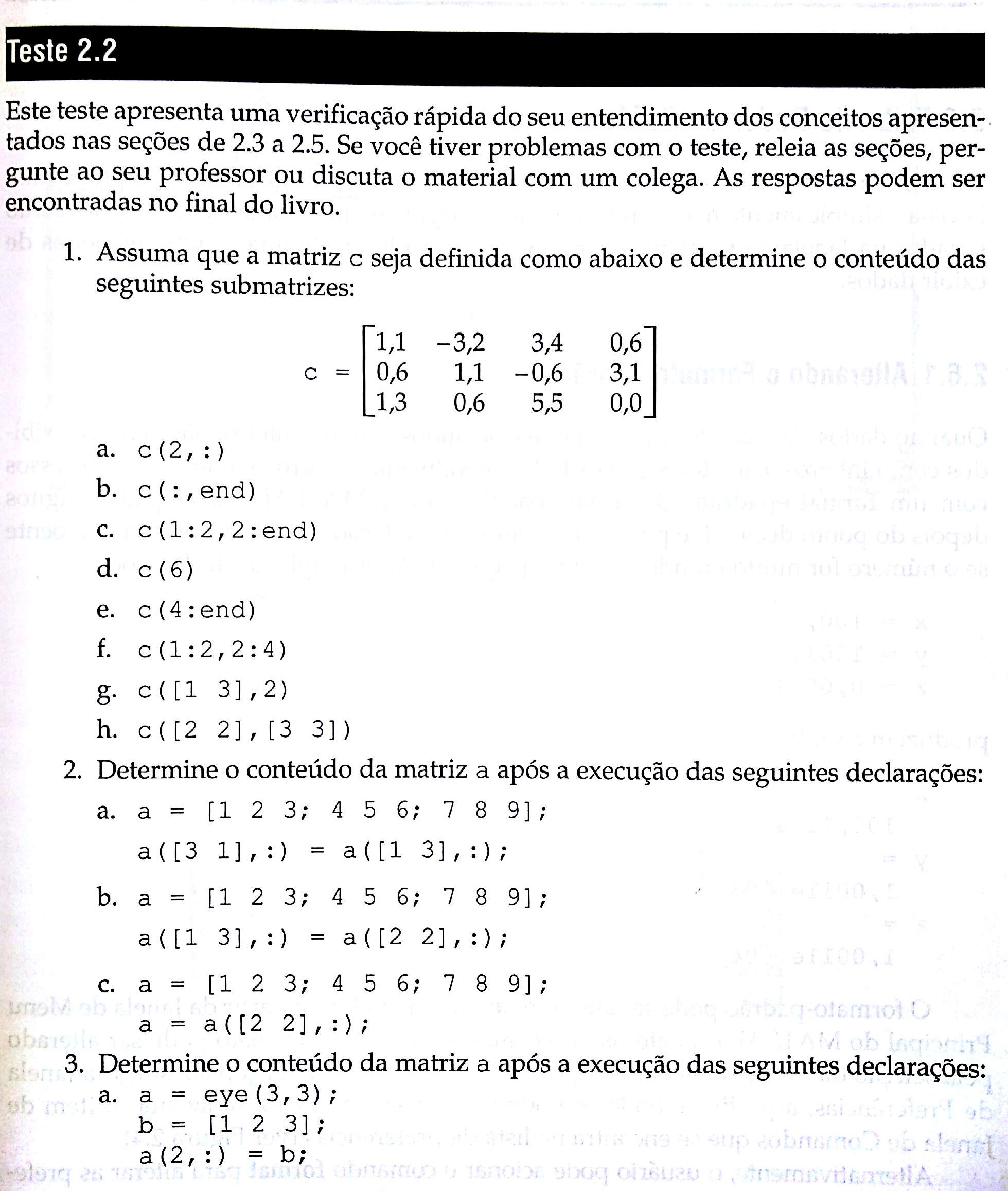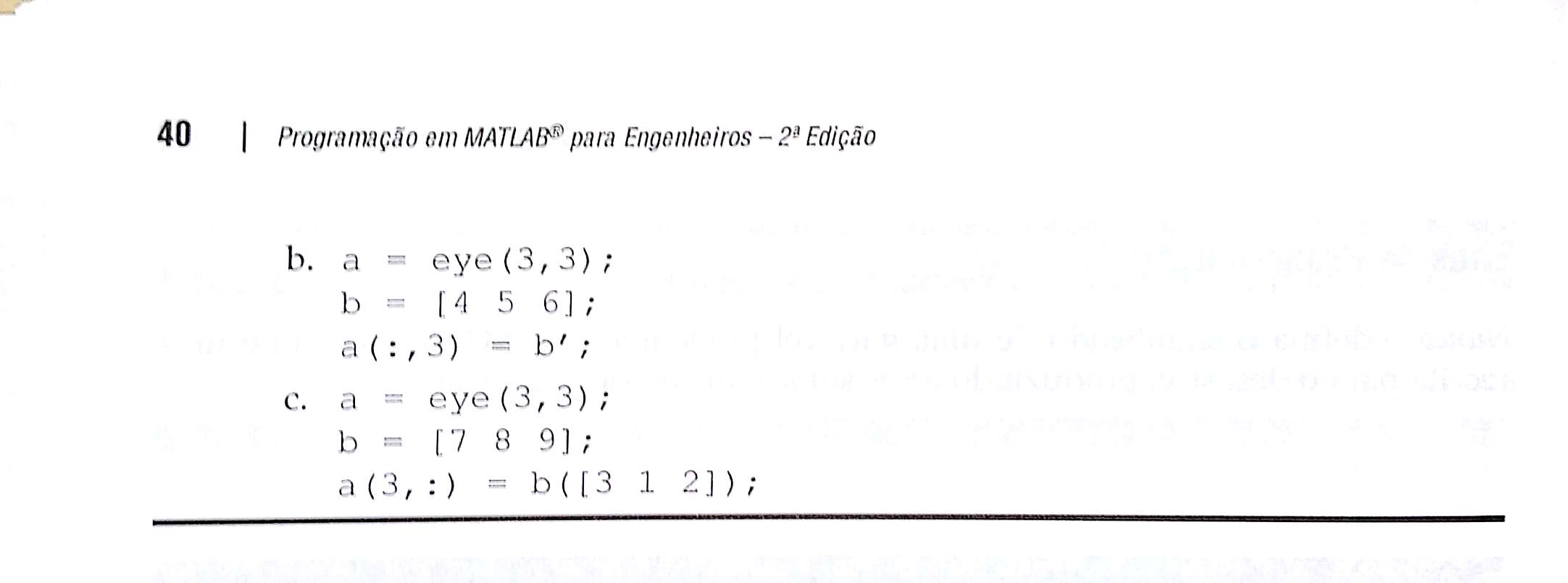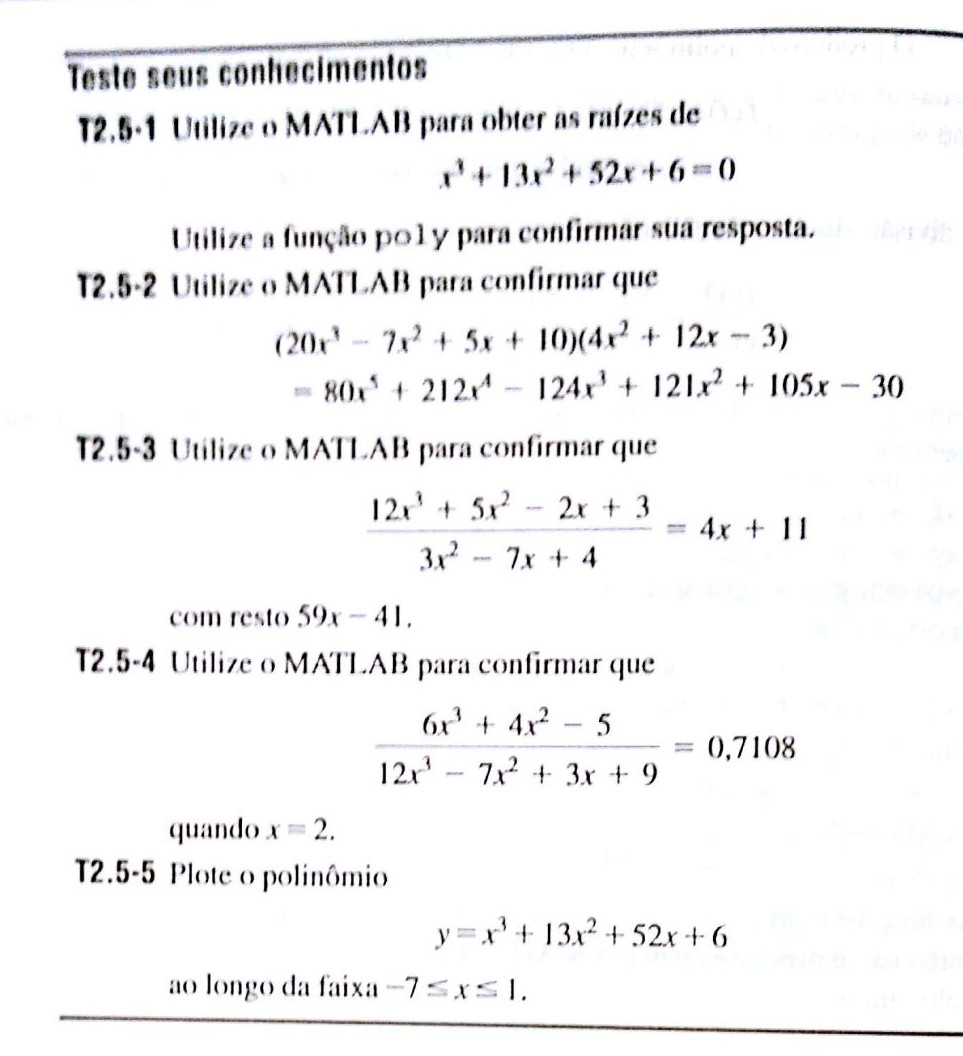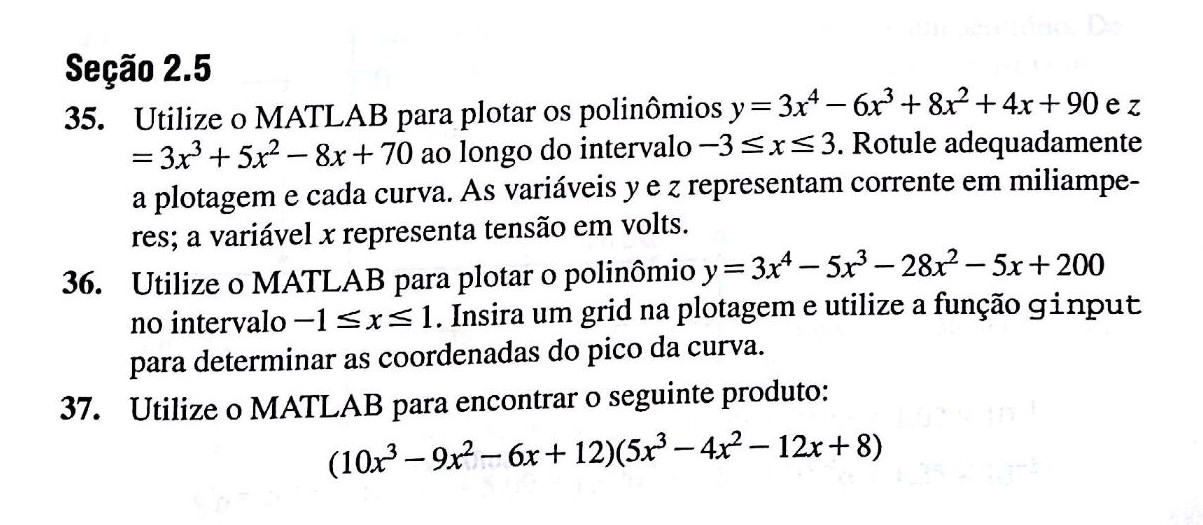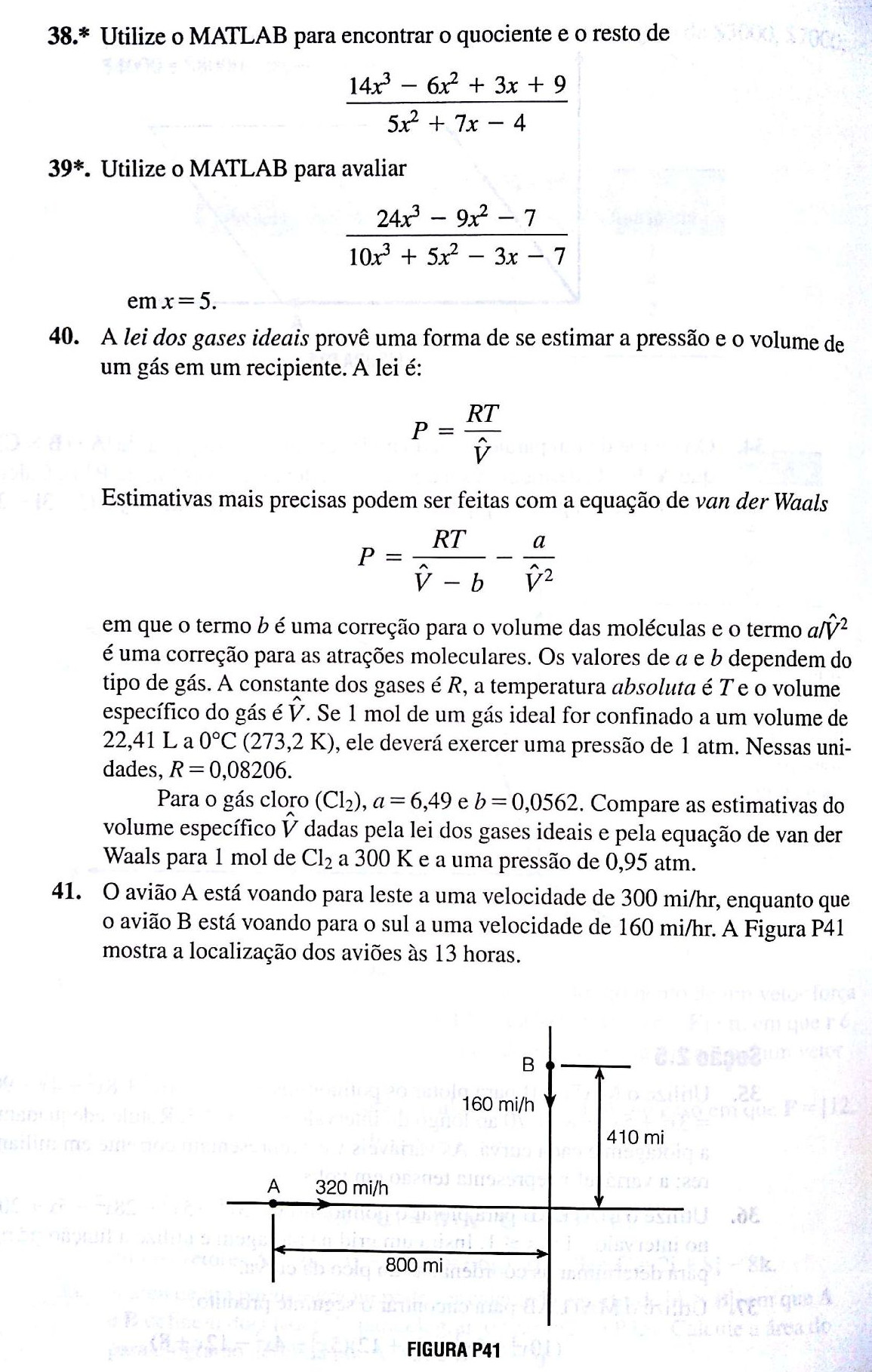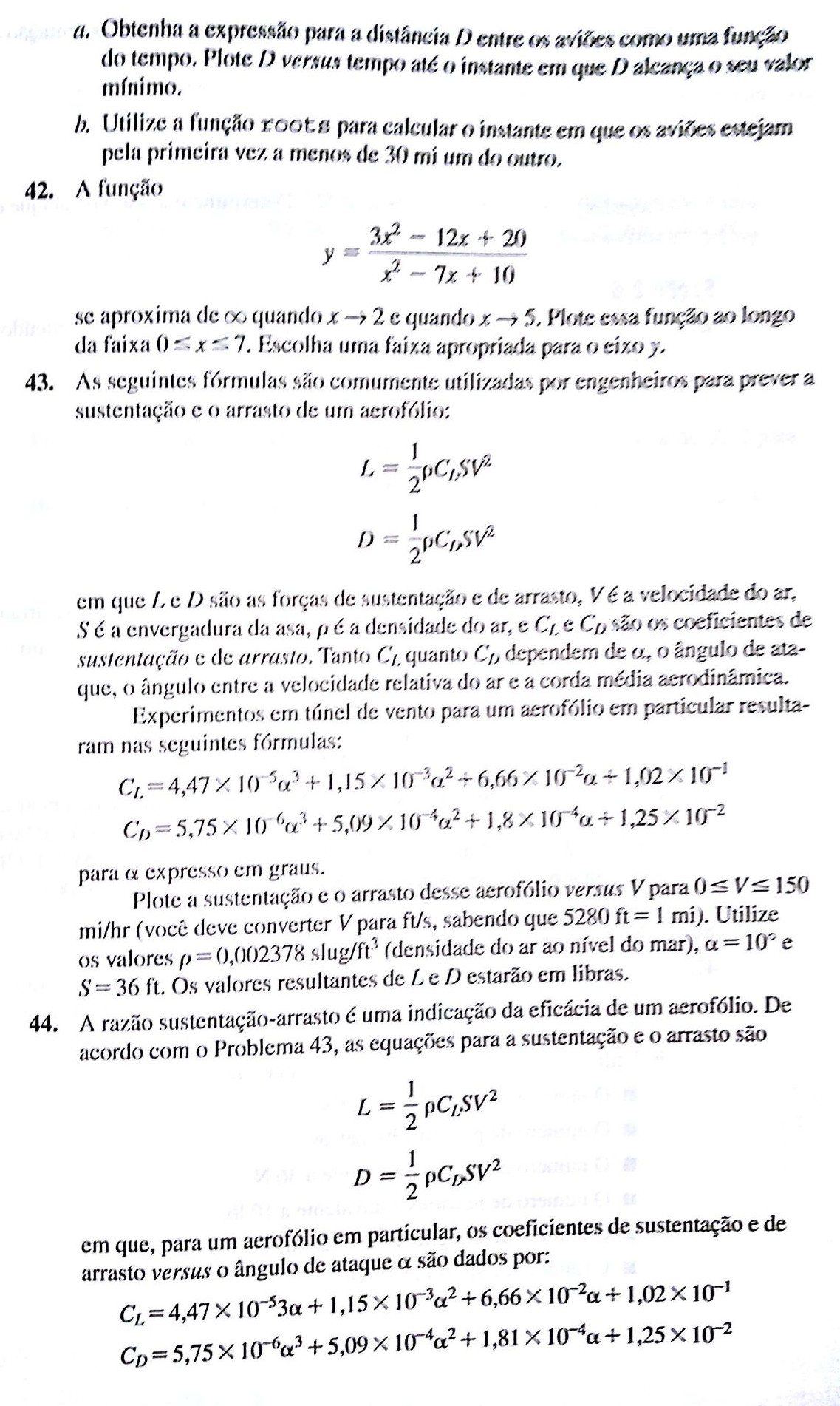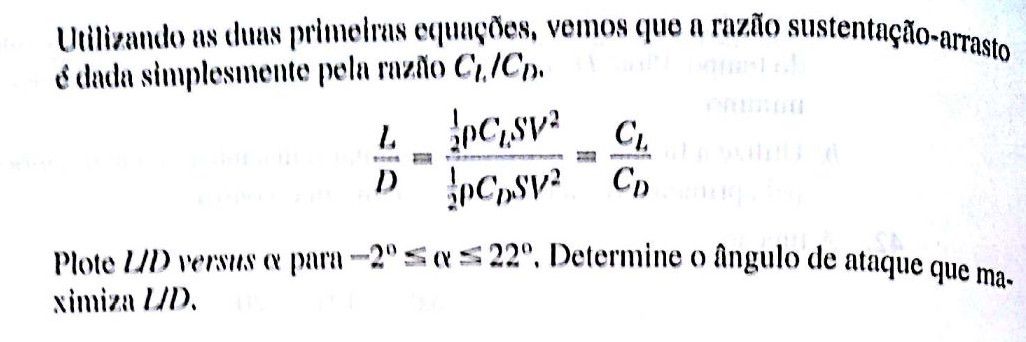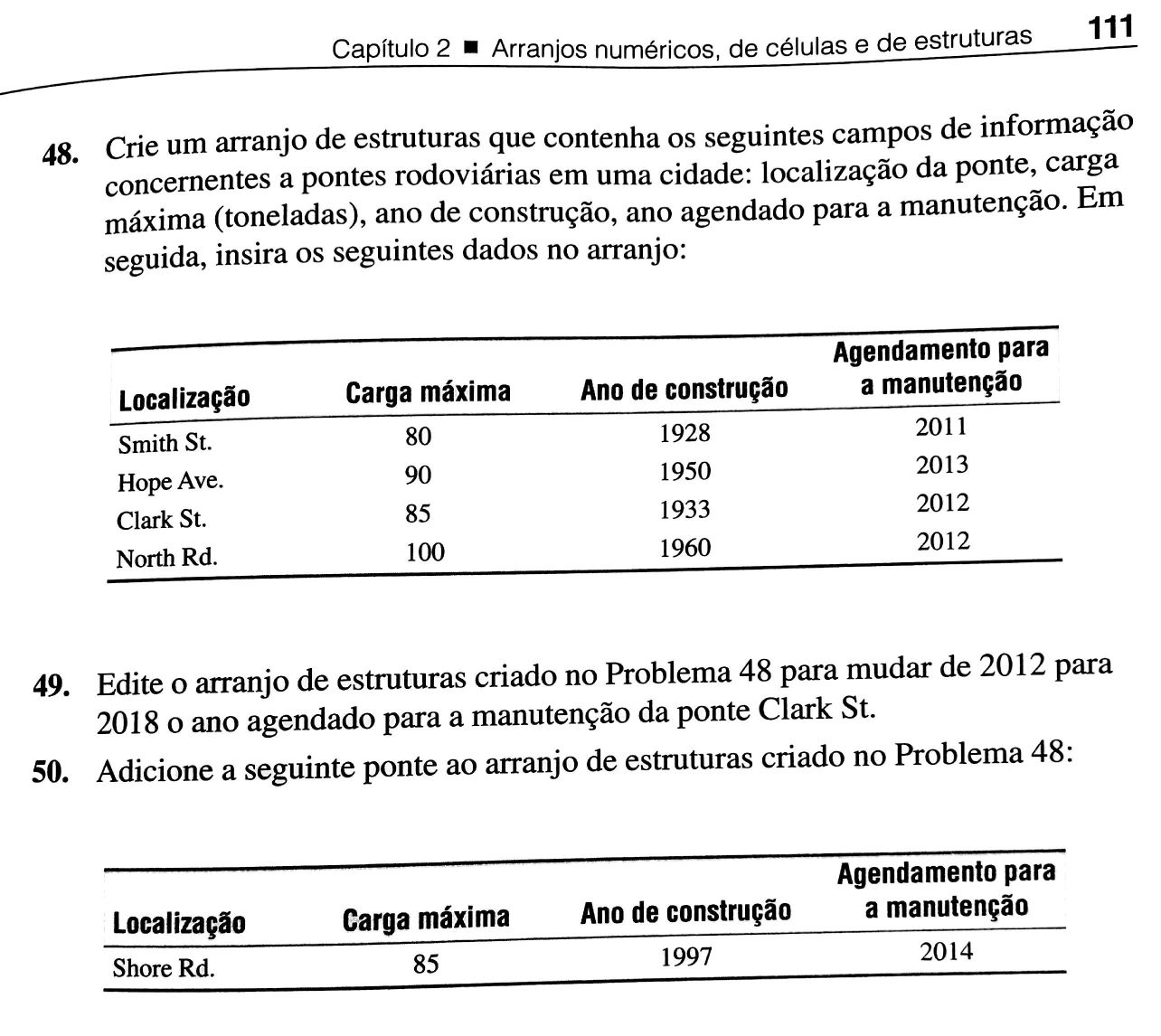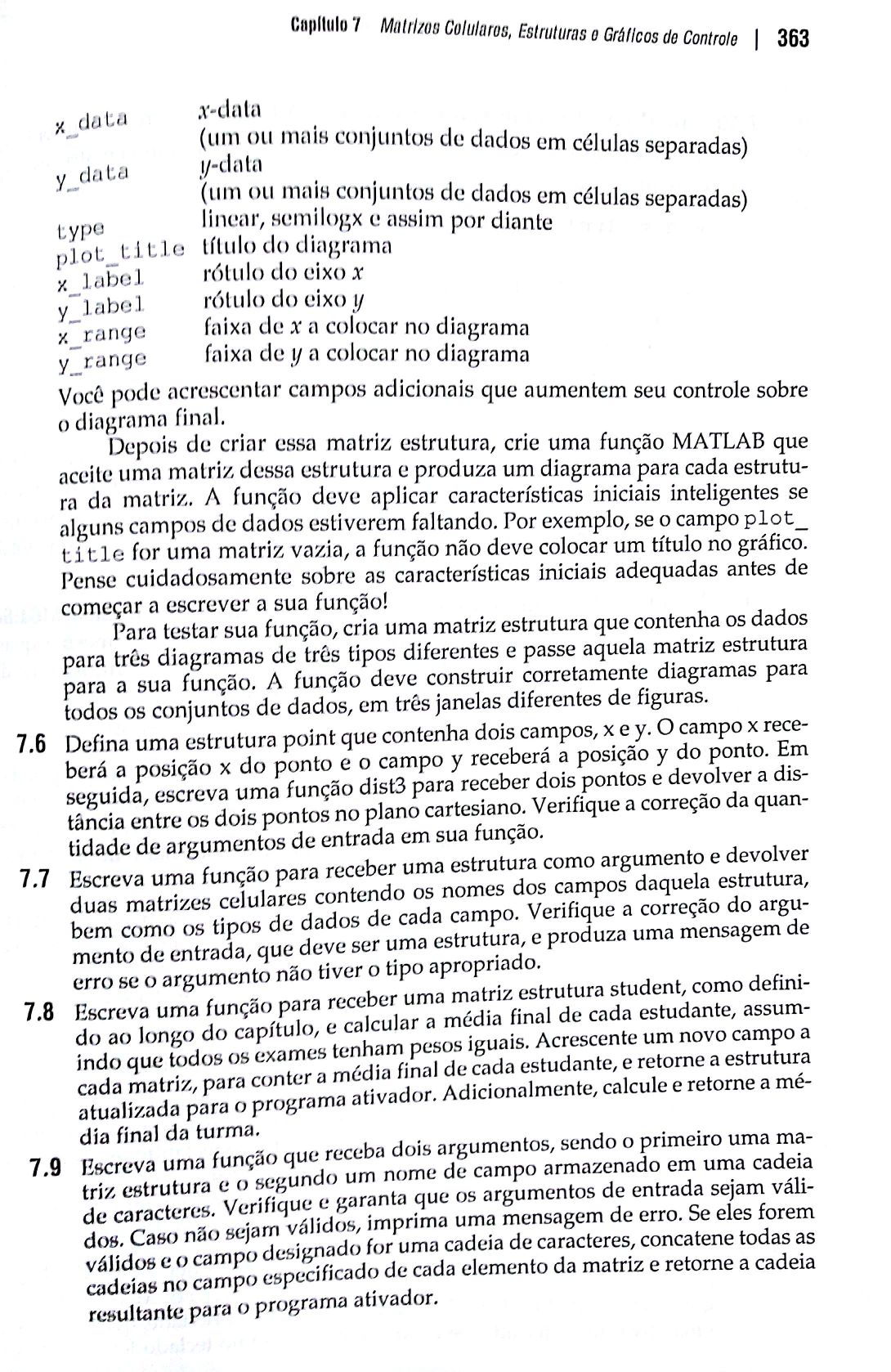Mudanças entre as edições de "FIC MATLAB 2017-1"
| (29 revisões intermediárias por 3 usuários não estão sendo mostradas) | |||
| Linha 636: | Linha 636: | ||
{{collapse top| bg=lightblue | 10/Abr - Aula de exercícios}} | {{collapse top| bg=lightblue | 10/Abr - Aula de exercícios}} | ||
| − | Aula dedicada à execução dos exercícios das aulas anteriores. | + | Aula dedicada à execução dos exercícios das aulas anteriores. |
| + | |||
| + | |||
| + | * [[FIC MATLAB 2017-1/Aula-11|Códigos executados em sala]] | ||
<!-- | <!-- | ||
Exercício (livro): Plote a parte imaginária ''versus'' a parte real da função <math>(0,2 + 8i)</math><sup>n</sup> para <math>0 \leq n \leq 20</math>. Escolha uma quantidade suficiente de pontos para obter uma curva suave. Rotule cada eixo e insira um título. Utilize o comando ''axis'' para alterar o espaçamento entro os rótulos dos ''tick-marks''. | Exercício (livro): Plote a parte imaginária ''versus'' a parte real da função <math>(0,2 + 8i)</math><sup>n</sup> para <math>0 \leq n \leq 20</math>. Escolha uma quantidade suficiente de pontos para obter uma curva suave. Rotule cada eixo e insira um título. Utilize o comando ''axis'' para alterar o espaçamento entro os rótulos dos ''tick-marks''. | ||
| Linha 649: | Linha 652: | ||
{{collapse bottom}} | {{collapse bottom}} | ||
| − | |||
=== Aula 12 === | === Aula 12 === | ||
| − | {{collapse top| bg=lightblue | | + | {{collapse top| bg=lightblue | 12/Abr - Processamento de imagens}} |
| − | - | ||
| − | |||
| − | + | [[Curso Matlab aplicado ao processamento de imagens - Aula 3]] | |
| − | |||
| − | |||
| − | |||
| − | |||
| − | |||
| − | |||
| − | |||
| − | |||
| − | |||
| − | |||
| − | |||
| − | |||
| − | |||
| − | |||
| − | |||
| − | |||
| − | |||
| − | |||
| − | |||
| − | |||
| − | |||
| − | |||
| − | |||
| − | |||
| − | |||
| − | |||
| − | |||
| − | |||
| − | |||
| − | |||
| − | |||
| − | |||
| − | |||
| − | |||
| − | |||
| − | |||
| − | |||
| − | |||
| − | |||
| − | |||
| − | |||
| − | |||
| − | |||
| − | |||
| − | |||
| − | |||
| − | |||
| − | |||
| − | |||
| − | |||
| − | |||
| − | |||
| − | |||
| − | |||
| − | |||
| − | - | + | [[FIC MATLAB 2017-1/Aula-12|Códigos executados em sala]] |
| − | + | ||
{{collapse bottom}} | {{collapse bottom}} | ||
=== Aula 13 === | === Aula 13 === | ||
| − | {{collapse top| bg=lightblue | | + | {{collapse top| bg=lightblue | 17/Abr - Toolbox simbólico}} |
| − | + | '''Básico''' | |
| − | |||
| − | + | * Comandos ''syms'' e ''sym'' | |
| − | + | * Comandos ''pretty'' e ''latex'' | |
| − | + | * Comando ''subs'' | |
| − | + | :* Valores via argumento da função | |
| − | + | :* Valores retirados do workspace | |
| − | + | * Comandos ''factor'', ''expand'', ''collect'' e ''simplify'' | |
| − | + | '''Cálculo''' | |
| − | + | * Comando ''limit'': Limites | |
| + | :* <math>\lim_{x \to 0} \frac{\sin(x)}{x}</math> | ||
| + | :* <math>\lim_{x \to \infty} \left( 1 + \frac{1}{x} \right)^x</math> | ||
| + | * Comando ''diff'': Derivada primeira, segunda, terceira, etc. | ||
| + | : Comando ''int'': Integrais indefinidas e definidas | ||
| + | :* <math>\int x^a dx</math> | ||
| − | + | * Interlúdio: comandos ''assume'' e ''assumptions'' | |
| − | + | ||
| − | + | * Comando ''taylor'': Séries de Taylor | |
| − | + | * comando ''symsum'': Somatórios / séries | |
| − | + | ||
| − | + | * Outros: ''dsolve'', ''fourier'', ''laplace'', ''partfrac'' | |
| − | + | ||
| − | + | '''Solução de equações''' | |
| + | |||
| + | * Comando ''solve'' | ||
| + | |||
| + | |||
| + | [[FIC MATLAB 2017-1/Aula-13|Códigos executados em sala]] | ||
| − | |||
| − | |||
| − | |||
| − | |||
| − | |||
| − | |||
| − | |||
| − | |||
| − | |||
| − | |||
{{collapse bottom}} | {{collapse bottom}} | ||
=== Aula 14 === | === Aula 14 === | ||
| − | {{collapse top| bg=lightblue | | + | |
| + | {{collapse top| bg=lightblue | 19/Abr - Interface gráfica}} | ||
| + | |||
| + | [[Curso Matlab aplicado ao processamento de imagens - Aula 2|Aula]] | ||
| + | |||
| + | {{collapse top| bg=lightblue | Proposta de Interface gráfica}} | ||
| + | <code> | ||
| + | function varargout = Interface(varargin) | ||
| + | % INTERFACE MATLAB code for Interface.fig | ||
| + | % INTERFACE, by itself, creates a new INTERFACE or raises the existing | ||
| + | % singleton*. | ||
| + | % | ||
| + | % H = INTERFACE returns the handle to a new INTERFACE or the handle to | ||
| + | % the existing singleton*. | ||
| + | % | ||
| + | % INTERFACE('CALLBACK',hObject,eventData,handles,...) calls the local | ||
| + | % function named CALLBACK in INTERFACE.M with the given input arguments. | ||
| + | % | ||
| + | % INTERFACE('Property','Value',...) creates a new INTERFACE or raises the | ||
| + | % existing singleton*. Starting from the left, property value pairs are | ||
| + | % applied to the GUI before Interface_OpeningFcn gets called. An | ||
| + | % unrecognized property name or invalid value makes property application | ||
| + | % stop. All inputs are passed to Interface_OpeningFcn via varargin. | ||
| + | % | ||
| + | % *See GUI Options on GUIDE's Tools menu. Choose "GUI allows only one | ||
| + | % instance to run (singleton)". | ||
| + | % | ||
| + | % See also: GUIDE, GUIDATA, GUIHANDLES | ||
| + | |||
| + | % Edit the above text to modify the response to help Interface | ||
| + | |||
| + | % Last Modified by GUIDE v2.5 19-Apr-2017 19:45:52 | ||
| + | |||
| + | % Begin initialization code - DO NOT EDIT | ||
| + | gui_Singleton = 1; | ||
| + | gui_State = struct('gui_Name', mfilename, ... | ||
| + | 'gui_Singleton', gui_Singleton, ... | ||
| + | 'gui_OpeningFcn', @Interface_OpeningFcn, ... | ||
| + | 'gui_OutputFcn', @Interface_OutputFcn, ... | ||
| + | 'gui_LayoutFcn', [] , ... | ||
| + | 'gui_Callback', []); | ||
| + | if nargin && ischar(varargin{1}) | ||
| + | gui_State.gui_Callback = str2func(varargin{1}); | ||
| + | end | ||
| + | |||
| + | if nargout | ||
| + | [varargout{1:nargout}] = gui_mainfcn(gui_State, varargin{:}); | ||
| + | else | ||
| + | gui_mainfcn(gui_State, varargin{:}); | ||
| + | end | ||
| + | % End initialization code - DO NOT EDIT | ||
| + | |||
| + | % --- Executes just before Interface is made visible. | ||
| + | function Interface_OpeningFcn(hObject, eventdata, handles, varargin) | ||
| + | % This function has no output args, see OutputFcn. | ||
| + | % hObject handle to figure | ||
| + | % eventdata reserved - to be defined in a future version of MATLAB | ||
| + | % handles structure with handles and user data (see GUIDATA) | ||
| + | % varargin command line arguments to Interface (see VARARGIN) | ||
| + | |||
| + | handles.contador = 0; | ||
| + | display(handles.contador) | ||
| + | assignin('base','handles',handles) | ||
| + | |||
| + | % Choose default command line output for Interface | ||
| + | handles.output = hObject; | ||
| + | |||
| + | % Update handles structure | ||
| + | guidata(hObject, handles); | ||
| + | |||
| + | % UIWAIT makes Interface wait for user response (see UIRESUME) | ||
| + | % uiwait(handles.figure1); | ||
| + | |||
| + | |||
| + | % --- Outputs from this function are returned to the command line. | ||
| + | function varargout = Interface_OutputFcn(hObject, eventdata, handles) | ||
| + | % varargout cell array for returning output args (see VARARGOUT); | ||
| + | % hObject handle to figure | ||
| + | % eventdata reserved - to be defined in a future version of MATLAB | ||
| + | % handles structure with handles and user data (see GUIDATA) | ||
| + | |||
| + | % Get default command line output from handles structure | ||
| + | varargout{1} = handles.output; | ||
| + | |||
| + | |||
| + | % --- Executes on button press in btnDesenhar. | ||
| + | function btnDesenhar_Callback(hObject, eventdata, handles) | ||
| + | % hObject handle to btnDesenhar (see GCBO) | ||
| + | % eventdata reserved - to be defined in a future version of MATLAB | ||
| + | % handles structure with handles and user data (see GUIDATA) | ||
| + | |||
| + | %Incrementa o contador | ||
| + | handles.contador = handles.contador + 1; | ||
| + | display(handles.contador) | ||
| + | %handles | ||
| + | |||
| + | %Axis 1 | ||
| + | hold(handles.axes1,'off') | ||
| + | |||
| + | amostras = [0:1:1000]; | ||
| + | if not(isempty(str2num(get(handles.edtFrequencias,'String')))) | ||
| + | Freq = str2num(get(handles.edtFrequencias,'String')) | ||
| + | onda = 2*pi*Freq*0.001*amostras; | ||
| + | plot(handles.axes1,sin(onda)) | ||
| + | grid(handles.axes1,'on') | ||
| + | |||
| + | assignin('base','contador',handles.contador); | ||
| + | assignin('base','hObject',hObject) | ||
| + | |||
| + | % Update handles structure | ||
| + | guidata(hObject, handles); | ||
| + | |||
| + | if (get(handles.rbtCosseno,'Value') == 1) | ||
| + | %Axis 2 | ||
| + | plot(handles.axes2,cos(onda)) | ||
| + | grid(handles.axes2,'on') | ||
| + | elseif (get(handles.rbtTangente,'Value') == 1) | ||
| + | %Axis 2 | ||
| + | plot(handles.axes2,tan(onda)) | ||
| + | grid(handles.axes2,'on') | ||
| + | ylim(handles.axes2,[-2,2]) | ||
| + | else | ||
| + | errordlg('Selecione uma onda de saída!') | ||
| + | end | ||
| + | end | ||
| + | % --- Executes on button press in rbtCosseno. | ||
| + | function rbtCosseno_Callback(hObject, eventdata, handles) | ||
| + | % hObject handle to rbtCosseno (see GCBO) | ||
| + | % eventdata reserved - to be defined in a future version of MATLAB | ||
| + | % handles structure with handles and user data (see GUIDATA) | ||
| + | |||
| + | % Hint: get(hObject,'Value') returns toggle state of rbtCosseno | ||
| + | set(hObject,'Value',1) | ||
| + | set(handles.rbtTangente,'Value',0) | ||
| + | |||
| + | |||
| + | % --- Executes on button press in rbtTangente. | ||
| + | function rbtTangente_Callback(hObject, eventdata, handles) | ||
| + | % hObject handle to rbtTangente (see GCBO) | ||
| + | % eventdata reserved - to be defined in a future version of MATLAB | ||
| + | % handles structure with handles and user data (see GUIDATA) | ||
| + | |||
| + | % Hint: get(hObject,'Value') returns toggle state of rbtTangente | ||
| + | set(hObject,'Value',1) | ||
| + | set(handles.rbtCosseno,'Value',0) | ||
| + | |||
| + | |||
| + | |||
| + | function edtFrequencias_Callback(hObject, eventdata, handles) | ||
| + | % hObject handle to edtFrequencias (see GCBO) | ||
| + | % eventdata reserved - to be defined in a future version of MATLAB | ||
| + | % handles structure with handles and user data (see GUIDATA) | ||
| + | |||
| + | % Hints: get(hObject,'String') returns contents of edtFrequencias as text | ||
| + | % str2double(get(hObject,'String')) returns contents of edtFrequencias as a double | ||
| + | |||
| + | |||
| + | |||
| + | % --- Executes during object creation, after setting all properties. | ||
| + | function edtFrequencias_CreateFcn(hObject, eventdata, handles) | ||
| + | % hObject handle to edtFrequencias (see GCBO) | ||
| + | % eventdata reserved - to be defined in a future version of MATLAB | ||
| + | % handles empty - handles not created until after all CreateFcns called | ||
| + | |||
| + | % Hint: edit controls usually have a white background on Windows. | ||
| + | % See ISPC and COMPUTER. | ||
| + | if ispc && isequal(get(hObject,'BackgroundColor'), get(0,'defaultUicontrolBackgroundColor')) | ||
| + | set(hObject,'BackgroundColor','white'); | ||
| + | end | ||
| + | </syntaxhighlight> | ||
| + | {{collapse bottom}} | ||
| + | |||
| + | {{collapse bottom}} | ||
| + | |||
| + | === Aula 15 === | ||
| + | {{collapse top| bg=lightblue | 24/Abr - Projeto}} | ||
| + | |||
| + | :relógio analógico | ||
| + | :dtmf | ||
| + | :sudoku | ||
| + | :jogo da velha | ||
| + | :contar moedas | ||
| + | :esteganografia | ||
| + | :batalha naval | ||
| + | |||
| + | {{collapse bottom}} | ||
| + | <!-- | ||
| + | |||
Exercício (livro - 30 p. 259): Obtenha as plotagens de superfície e de contorno para a função <math>z = x</math><sup>2</sup><math>- 2xy + 4y</math><sup>2</sup>, mostrando o mínimo em <math>x = y = 0 </math>. | Exercício (livro - 30 p. 259): Obtenha as plotagens de superfície e de contorno para a função <math>z = x</math><sup>2</sup><math>- 2xy + 4y</math><sup>2</sup>, mostrando o mínimo em <math>x = y = 0 </math>. | ||
| Linha 774: | Linha 905: | ||
- Comando ''flip'', representa o vetor de trás pra frente; | - Comando ''flip'', representa o vetor de trás pra frente; | ||
| − | |||
| − | |||
| − | |||
| − | |||
| − | |||
Exercício (livro - adaptado - exemplo 6.2-2 p. 278): A tabela a seguir fornece dados de crescimento de uma determinada população de bactérias com o tempo. Ajuste uma equação para esses dados, calcule o coeficiente de ajuste e estime o fluxo no tempo 18 min. Plote a curva escolhida. | Exercício (livro - adaptado - exemplo 6.2-2 p. 278): A tabela a seguir fornece dados de crescimento de uma determinada população de bactérias com o tempo. Ajuste uma equação para esses dados, calcule o coeficiente de ajuste e estime o fluxo no tempo 18 min. Plote a curva escolhida. | ||
| Linha 803: | Linha 929: | ||
{{collapse bottom}} | {{collapse bottom}} | ||
| + | |||
=== Aula 16 === | === Aula 16 === | ||
| Linha 836: | Linha 963: | ||
d) Suponha que os lucros sejam de $200, $500 e $100 para cada produto 1, 2 e 3, respectivamente. Encontre os valores de ''x'', ''y'' e ''z'' que maximizam os lucros. | d) Suponha que os lucros sejam de $200, $500 e $100 para cada produto 1, 2 e 3, respectivamente. Encontre os valores de ''x'', ''y'' e ''z'' que maximizam os lucros. | ||
{{collapse bottom}} | {{collapse bottom}} | ||
| + | |||
=== Aula 17 === | === Aula 17 === | ||
| Linha 895: | Linha 1 023: | ||
{{collapse bottom}} | {{collapse bottom}} | ||
| + | |||
=== Aula 18 === | === Aula 18 === | ||
| Linha 911: | Linha 1 040: | ||
{{collapse bottom}} | {{collapse bottom}} | ||
| + | |||
=== Aula 19 === | === Aula 19 === | ||
| Linha 923: | Linha 1 053: | ||
{{collapse bottom}} | {{collapse bottom}} | ||
| + | |||
=== Aula 20 === | === Aula 20 === | ||
| Linha 931: | Linha 1 062: | ||
{{collapse bottom}} | {{collapse bottom}} | ||
| + | --> | ||
| − | |||
== Questões da turma == | == Questões da turma == | ||
| Linha 945: | Linha 1 076: | ||
alfa = 0.0000971; | alfa = 0.0000971; | ||
| − | + | II = 10; | |
N = 200; | N = 200; | ||
L = 0.3; | L = 0.3; | ||
| Linha 957: | Linha 1 088: | ||
% Cálculos | % Cálculos | ||
| − | deltax = L/ | + | deltax = L/II; |
deltat = tempo/N; | deltat = tempo/N; | ||
fon = alfa*deltat/deltax^2; | fon = alfa*deltat/deltax^2; | ||
| Linha 968: | Linha 1 099: | ||
if fon < 0.5 | if fon < 0.5 | ||
| − | T(1,1: | + | T(1,1:II+1) = T0; |
for n = 1:N | for n = 1:N | ||
| Linha 976: | Linha 1 107: | ||
% Outros casos de i | % Outros casos de i | ||
| − | for | + | for ii = 2:II |
| − | T(n+1, | + | T(n+1,ii) = fon*T(n,ii+1) + (1 - 2*fon)*T(n,ii) + fon*T(n,ii-1); |
end | end | ||
| − | % i = | + | % i = II+1 |
| − | T(n+1, | + | T(n+1,II+1) = fon*(-2*deltax*h*(T(n,II+1) - Tf))/k + (1 - 2*fon)*T(n,II+1) + 2*fon*T(n,II); |
end | end | ||
| Linha 995: | Linha 1 126: | ||
</syntaxhighlight> | </syntaxhighlight> | ||
{{collapse bottom}} | {{collapse bottom}} | ||
| + | |||
| + | |||
| + | == Projetos finais == | ||
| + | |||
| + | * [https://github.com/clebercbr/RobotSimulatorMATLAB Projeto 1] | ||
| + | * [[Media:FIC-MATLAB-2017-1-Projeto-2.zip|Projeto 2]] | ||
| + | * [[Media:FIC-MATLAB-2017-1-Projeto-3.zip|Projeto 3]] | ||
| + | * [[Media:FIC-MATLAB-2017-1-Projeto-4.zip|Projeto 4]] | ||
| + | * [[Media:FIC-MATLAB-2017-1-Projeto-5.m|Projeto 5]] | ||
| + | * [[Media:FIC-MATLAB-2017-1-Projeto-6.zip|Projeto 6]] | ||
Edição atual tal como às 10h12min de 13 de junho de 2017
Informações Básicas
Professores: Diego da Silva de Medeiros e Roberto Wanderley da Nóbrega
- Início: 06/Mar/2017
- Término: 15/Mai/2017
- Horário: Segundas e quartas, das 19h às 22h
Referência Básica: PALM, William J. Introdução ao MATLAB para engenheiros. Tradução de Tales Argolo Jesus. 3. ed. Porto Alegre: AMGH, 2013. xiv, 562, il. ISBN 9788580552041 Referência Complementar: MORAIS, V.. VIEIRA, C. MATLAB Curso Completo. FCA, 2013. 644. ISBN 9727227058
Conteúdos Abordados
Aula 1
| 06/Mar - Apresentação da disciplina, professores e alunos; Interface do MATLAB e operadores; Utilização básica (comandos help, clear, …); | |||||||||||||||||||||||||||||||||||
|---|---|---|---|---|---|---|---|---|---|---|---|---|---|---|---|---|---|---|---|---|---|---|---|---|---|---|---|---|---|---|---|---|---|---|---|
|
Aula 2
| 08/Mar - Formatos de exibição; Definições de vetores e matrizes; Funções matemáticas; Plots | ||||||||||||||||||||||||||||||||||||||||||||
|---|---|---|---|---|---|---|---|---|---|---|---|---|---|---|---|---|---|---|---|---|---|---|---|---|---|---|---|---|---|---|---|---|---|---|---|---|---|---|---|---|---|---|---|---|
utilizando d após as funções sin, cos e tan e suas inversas, faz o cálculo em graus
|
Aula 3
| 13/Mar - Plots; Indexação de vetores e matrizes | ||||||||||||||||||||||||||||||||||||||||||||||||||||||||
|---|---|---|---|---|---|---|---|---|---|---|---|---|---|---|---|---|---|---|---|---|---|---|---|---|---|---|---|---|---|---|---|---|---|---|---|---|---|---|---|---|---|---|---|---|---|---|---|---|---|---|---|---|---|---|---|---|
|
Aula 4
| 15/Mar - Aula de exercícios |
|---|
|
Aula dedicada à execução dos exercícios das aulas anteriores. |
Aula 5
| 20/Mar - Endereçamento lógico; Concatenação de matrizes; Polinômios | ||||||||||||||||||||||||
|---|---|---|---|---|---|---|---|---|---|---|---|---|---|---|---|---|---|---|---|---|---|---|---|---|
|
Aula 6
| 22/Mar - Texto; Entrada e saída; Estruturas; Células |
|---|
|
Aula 7
| 27/Mar - Operadores; Scripts; Controle de fluxo de dados | ||||||||||||||||||||||||||||||
|---|---|---|---|---|---|---|---|---|---|---|---|---|---|---|---|---|---|---|---|---|---|---|---|---|---|---|---|---|---|---|
|
Aula 8
| 29/Mar - Switch; Estruturas de repetição |
|---|
|
Aula 9
| 03/Abr - Funções; Importação de dados |
|---|
Exemplo: usar Celular4g.txt, importar e trabalhar com as funções de matrizes.
Exercício: com o arquivo Add_user.txt (Adições Líquidas de Aparelhos 4G das Operadoras no período), calcular a soma dos anos 2014, 2015 e 2016 (até o momento) por operadora e a soma e a média por período.
|
Aula 10
| 05/Abr - Gráficos em 2D e 3D | ||||||||||||||||||||||||||||||||||||||||||||||||
|---|---|---|---|---|---|---|---|---|---|---|---|---|---|---|---|---|---|---|---|---|---|---|---|---|---|---|---|---|---|---|---|---|---|---|---|---|---|---|---|---|---|---|---|---|---|---|---|---|
[X,Y] = meshgrid(-20:0.5:20); R = sqrt(X.^2 + Y.^2) + eps; Z = sin(R)./R; mesh(X,Y,Z)
|
Aula 11
| 10/Abr - Aula de exercícios |
|---|
|
Aula dedicada à execução dos exercícios das aulas anteriores.
|
Aula 12
| 12/Abr - Processamento de imagens |
|---|
Aula 13
| 17/Abr - Toolbox simbólico |
|---|
|
Básico
Cálculo
Solução de equações
|
Aula 14
| 19/Abr - Interface gráfica | ||
|---|---|---|
|
Aula 15
| 24/Abr - Projeto |
|---|
|
Questões da turma
Exercícios Engenharia de Alimentos
| Método explícito |
|---|
clear all; close all; clc
alfa = 0.0000971;
II = 10;
N = 200;
L = 0.3;
tempo = 200;
a = 20;
k = 237;
h = 85;
Tf = -300;
T0 = 20;
% Cálculos
deltax = L/II;
deltat = tempo/N;
fon = alfa*deltat/deltax^2;
% Algoritmo
% Convergência
fon
if fon < 0.5
T(1,1:II+1) = T0;
for n = 1:N
% i = 1
T(n+1,1) = 2*fon * T(n,2) + (1 - 2*fon)*T(n,1);
% Outros casos de i
for ii = 2:II
T(n+1,ii) = fon*T(n,ii+1) + (1 - 2*fon)*T(n,ii) + fon*T(n,ii-1);
end
% i = II+1
T(n+1,II+1) = fon*(-2*deltax*h*(T(n,II+1) - Tf))/k + (1 - 2*fon)*T(n,II+1) + 2*fon*T(n,II);
end
end
% Resultados
figure
surf(T)
view(0,90)
xlabel('x'); ylabel('t')
|